SketchUp2022中文破解版介绍
相信从事建筑设计类的朋友们一定有用过SketchUp2022中文破解版软件,它一款功能强大实用的3D建模软件应用。软件页面设计简约清新,内含功能丰富多样,可广泛适用于园林、景观、室内设计、建筑、规划以及工业设计等多种不同行业领域,其内置的强大建模功能可帮助各位用户轻松完成各类模型制作。此软件拥有超多丰富的实用工具可以使用,不论你是想要进行图形的绘制、旋转、推拉还是渲染都可全部支持,轻松帮助完成3D模型的设计制作。而且它还可以与Revit、3DMAX、AutoCAD以及PIRANESI等软件相互结合使用,并支持DXF、JPG、DWG、3DS等多种不同格式文件都可支持用户快速导入或导出使用,快速为您实现模型设计方案构思。当草图模型绘制完成后,我们还可以通过此软件的推拉功能快速了解模型建筑的内部结构,并随意生成各个方位的二维剖面效果图。值得一提的是,2022版本还在上一版本基础上,对手绘工具进行了全新升级,现在可允许您创建更为平滑的曲线实体,新增的搜索过滤器还可在场景选项卡旁边快速为您查找所需场景,十分方便。
ps:本站提供的是SketchUp2022中文破解版,此版本是基于官方原版进行绿化处理的一个破解版本,它以免除激活程序和许可证验证,用户完成下载无需登录便可永久免费的进行使用,有需要的朋友一定不要错过了。
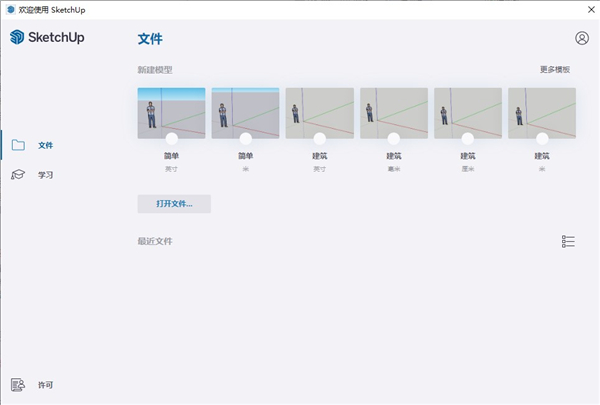
修改说明
免激活,免许可证,无需登陆,离线永久免费使用。基于官方安装包绿化,无升级提示。
绿化默认支持预览.skp模型缩略图,支持关联模型文件格式。
软件特色
1、适用范围广阔,可以应用在建筑,规划,园林,景观,以及工业设计等领域。2、轻松制作方案演示视频动画,可以全方位表达设计师的创作思路。
3、与AutoCAD,Revit,3DMAX,PIRANESI等软件结合使用,快速导入和导出DWG,DXF,JPG,3DS格式文件,实现方案构思,效果图与施工图绘制的完美结合,同时提供与AutoCAD和ARCHICAD等设计工具的插件。
4、独特简洁的界面,可以让设计师在短期内掌握软件。
5、快速生成任何位置的剖面,使设计者清楚的了解建筑的内部结构。
6、方便的推拉功能,设计师通过一个图形就可以方便的生成3D模型。
7、简便的进行空间尺寸和文字的标注,并且标注部分始终面向设计者。
8、自带大量门,窗,柱,等组件库和建筑肌理边线需要的材质库。
9、准确定位阴影和日照,设计师可以根据建筑物所在地区和时间实时进行阴影和日照分析。
10、具有草稿,线稿,透视,渲染等不同显示模式。
SketchUp2022中文破解版使用教程
一、怎么导入CAD1、在图纸图形绘制完成后,我们点击菜单栏文件-->导出-->三维模型(二维图形)。
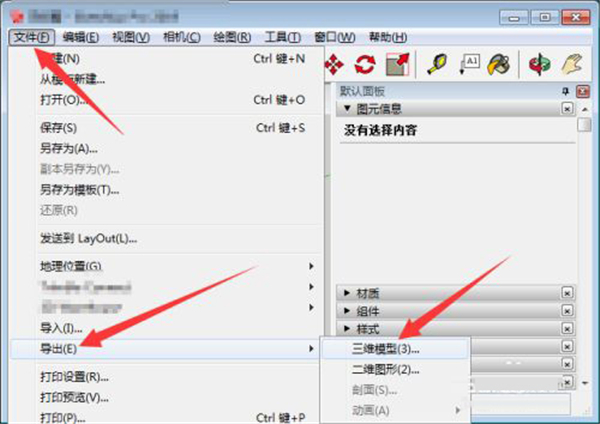
2、保存路径选择桌面,保存类型选择dwg或dxf,点击导出。
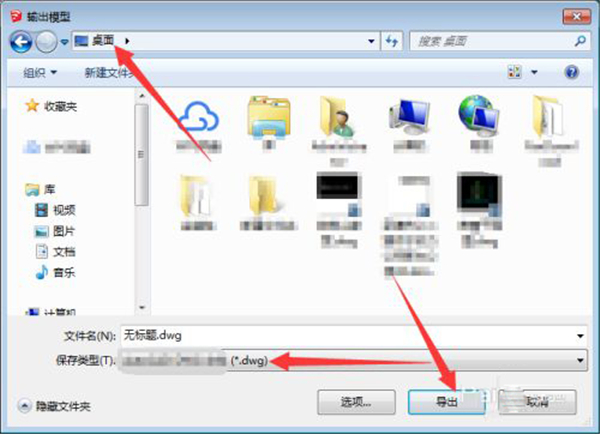
3、导出审核确定,点击确定。
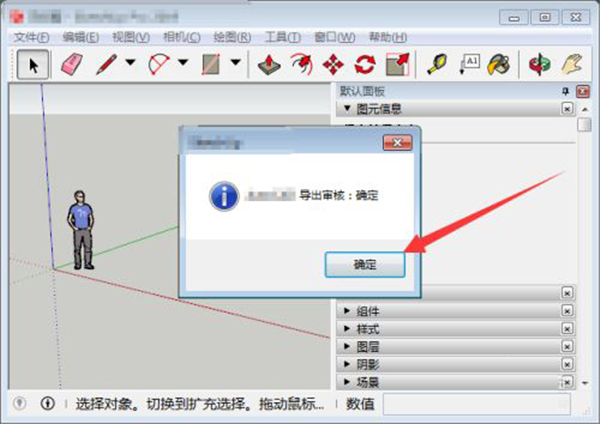
4、打开SketchUp2022中文破解版软件后,使用快捷键ctrl+o弹出打开窗口。

5、在桌面选中刚刚导出的文件,点击打开。
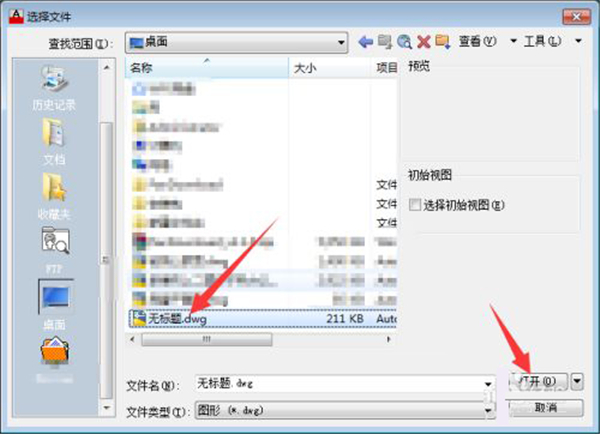
6、提示外来dwg或dxf文件,点击继续打开该文件。

7、打开后就可看到导入的三维模型或二维图纸啦。
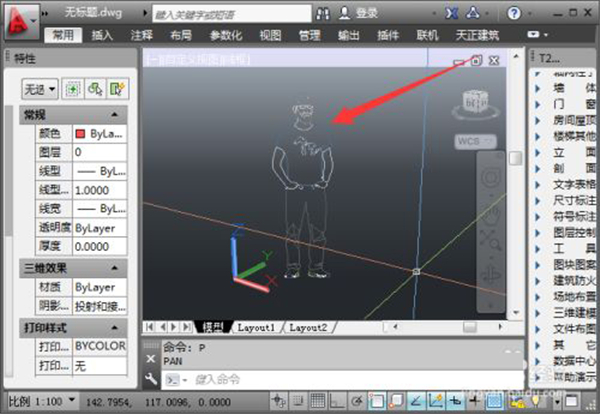
二、怎么保存渲染图片
1、首先打开电脑里的草图大师软件,点击资源管理面板,调整数据。
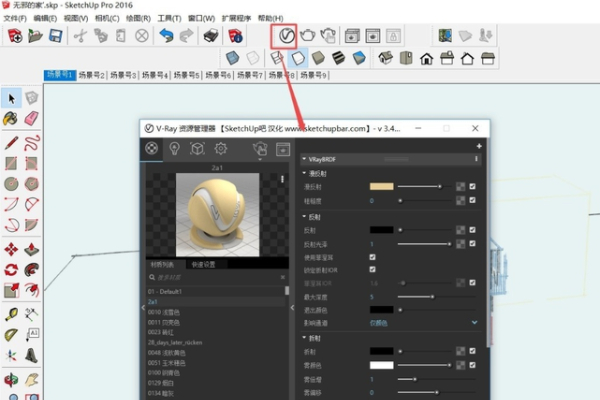
2、点击材质图标,调整材质的各种属性。
3、然后我们点击光源图标,调整光源属性。

4、然后我们点击设置图标,设置一般属性。
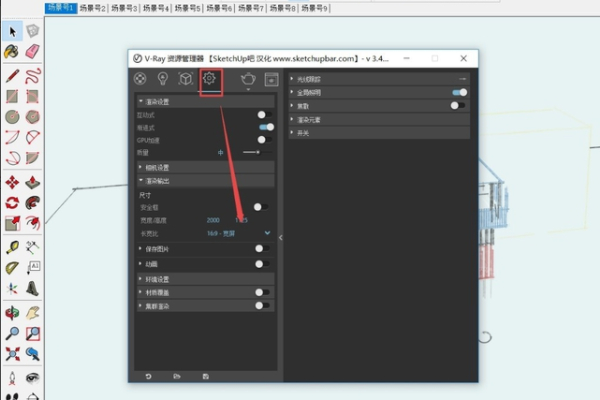
5、点击渲染命令,可以查看渲染结果。

6、随意调整参数后,变化挺多,一般,选择默认数据,导出来的图片不会太差。
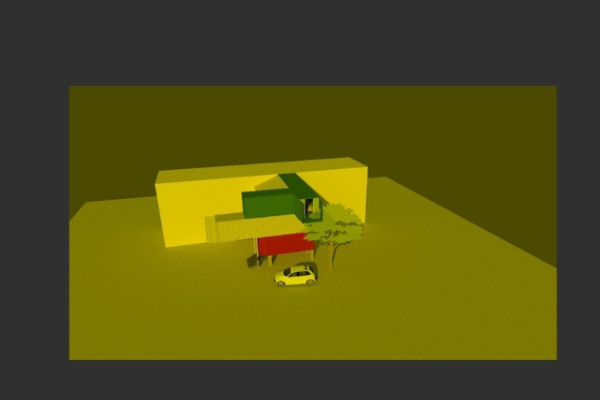
sketchup怎样改变图形尺寸
1、打开进入软件使用界面,然后找到窗口。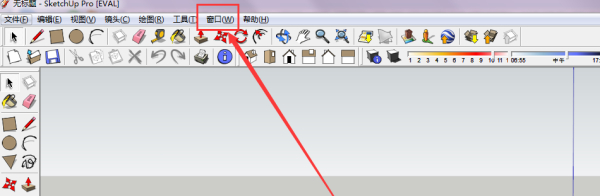
2、在这里找到模型信息。
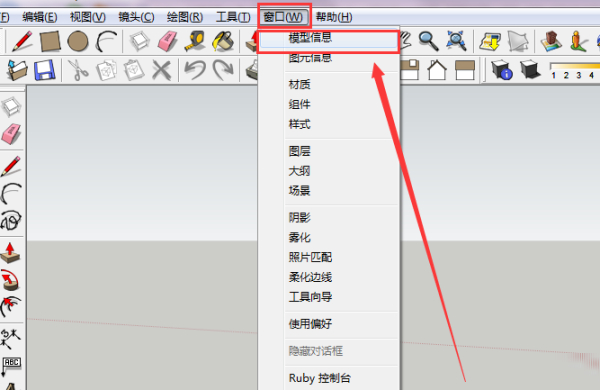
3、点开模型信息,在弹出来的对话框里面可以找到单位。
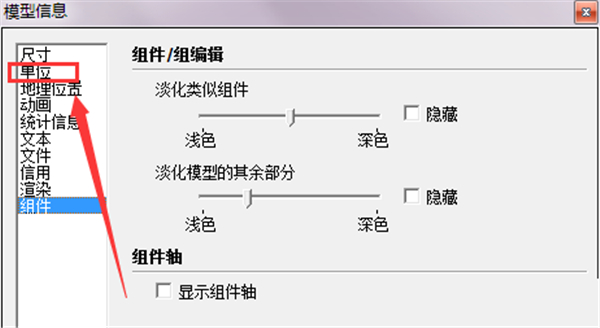
4、然后我们在单位界面的格式后面修改单位。
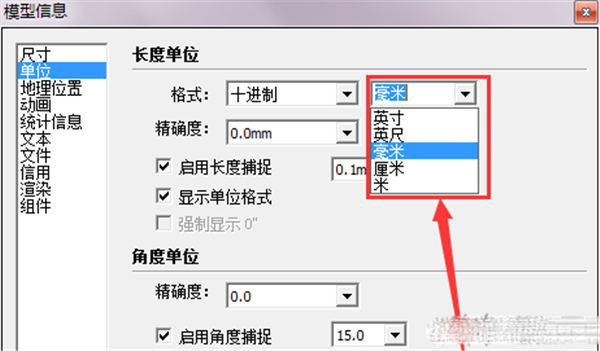
5、可根据自己的图形需要,自由选择修改单位精确度。
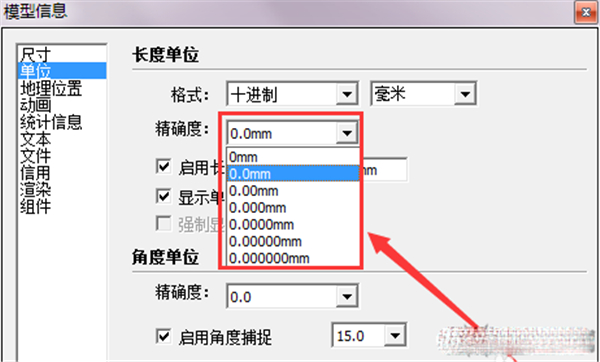
2022新功能
1、手绘“+”:我们对手绘工具进行了相当大的升级,允许您创建更平滑的曲线实体。这些改进的手绘曲线通常包含更多段。绘制曲线后,您可以立即逐步减少曲线的分段,它会随着每个增量提供视觉反馈。
2、切线推理锁定:
2-Point 和 3-Point Arc 工具现在有一个切线推理锁。这个新的切换可以锁定与现有边的相切,以便下一次单击创建一个相切弧。
3、搜索 SketchUp:
在 SketchUp for Web 中首次引入,该软件搜索现在是一项桌面功能,允许您通过键入来查找和激活命令,搜索支持按名称和“概念”查询命令
4、场景搜索:
当模型有大量场景时,扫描一长串列表以确定要跳转或配置的所需场景可能会很困难。在2022版本中,我们添加了一个新的搜索过滤器 – 可在场景选项卡旁边(当有两个或更多场景时)使用,让您可以键入以查找场景名称。
软件功能
1、将模型转换成文档该软件LayOut可帮助您展示模型,并创造出让您引以为豪的图纸。
2、直观的矢量图
LayOut的绘图工具就像草图工具一样:简单、智能、有趣。您所画的一切都具有矢量智能,从而让缩放和旋转做到极度精确。
3、查找来自可靠制造商的模型
我们与HermanMiller、Formica、Thermador等制造商合作,努力将3DWarehouse打造成网络上可以找到具体实际物体模型的最佳之地。现在,当您指定厨房烤箱时,不仅可以获得精美的模型,还能保证准确的几何形状。
4、标注尺寸、详细描述、解释
使用对齐模型边缘的尺寸工具,快速设置所显示测量数据的格式、比例和精准度。
5、查找来自可靠制造商的模型
我们与HermanMiller、Formica、Thermador等制造商合作,努力将3DWarehouse打造成网络上可以找到具体实际物体模型的最佳之地。
6、定制SketchUp
此软件扩展程序作为附件工具,可解决令您绞尽脑汁的3D建模难题,提供数百种扩展程序让您探索。
7、查找任意事物的3D模型
3DWarehouse是全球最大的免费三维模型资源库,并且与2022版本无缝衔接。也就是说,您只需轻松点击几下就能获得周围环境、家具、机器设备、柜子、整个厨房水槽等等。
8、边界盒的新捕捉点
当您选取某个对象中被遮挡的点(例如后面的角或中心点),并且开始移动它的时候,如果模型中的某些物体遮挡了您要移动的对象,则选取的对象将自动变为透明。该功能同时适用于“旋转”工具和“移动”工具。
9、更强大的调整模型视图功能
LayOut对该软件模型以及已覆盖的内容可以更智能地理解,意味着您可以直接在LayOut中安全地更改样式或相机角度,而不会意外丢失所做的更改。
10、模型与文档
有了LayOut,您可以在文档的任何位置插入软件模型视图。这些“视口”是有生命的项目视图。当您的模型变化时,所有视口也会随之更新。
11、绘制美观的图纸
LayOut以无法比拟的美观方式,将该软件的“感觉”带入二维空间。线条、阴影、纹理、文本、尺寸、标题栏:一切均能完全符合您的心意。
12、全新的Outliner(大纲管理器/管理目录)
第一项增强功能可以让大型模型更加有条理:Outliner。为了提高模型效率,您不再需要逐层创建图层。现在您可以直接在Outliner中管理并组织模型。点击便捷的眼球图标可以在模型的主要部分之间进行切换,例如主平面图和家具图层。
sketchup快捷键大全
显示/旋转鼠标中键显示/平移Shift+中键
编辑/辅助线/显示Shift+Q
编辑/辅助线/隐藏Q
编辑/撤销Ctrl+z
编辑/放弃选择Ctrl+T;Ctrl+D(用林京的快捷键)
文件/导出/DWG/DXFCtrl+Shift+D
编辑/群组G
编辑/炸开/解除群组Shift+G
编辑/删除Delete
编辑/隐藏H
编辑/显示/选择物体Shift+H
编辑/显示/全部Shift+A
编辑/制作组建Alt+G
编辑/重复Ctrl+Y
查看/虚显隐藏物体Alt+H
查看/坐标轴Alt+Q
查看/阴影Alt+S
窗口/系统属性Shift+P
窗口/显示设置Shift+V
工具/材质B
配置要求
支持 64位 Win7 PS1以上。Win7 操作系统需要安装 .NET Framework 4.8 版本。
SketchUp2017 版本以后仅支持64位操作系统,无32位版。









共有0条评论
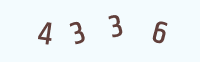
评论需审核后才能显示